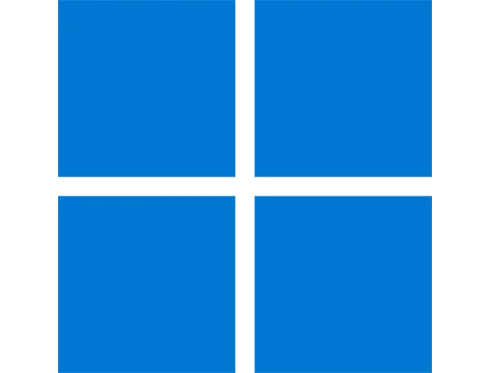
ดูไฟล์ซ่อน Windows 11 และ Windows 10 แสดงสกุลไฟล์ รวมถึงอธิบายเมนูต่างๆในหน้าต่าง View ที่จำเป็น
ผู้ใช้งาน Windows หลายคนอาจเคยสงสัยว่าทำไมบางไฟล์หรือโฟลเดอร์ถึงไม่แสดงใน File Explorer หรือบางไฟล์ไม่มีนามสกุล (เช่น .txt, .jpg) โผล่มาให้เห็น ทั้งหมดนี้สามารถตั้งค่าได้จากหน้าต่าง “Folder Options” หรือ “File Explorer Options” ที่มีเมนูให้ปรับแต่งการแสดงผลไฟล์อย่างละเอียด บทความนี้จะมาสอนการตั้งค่าการแสดงไฟล์ที่ซ่อนอยู่รวมถึงอธิบายความหมายของเมนูต่างๆ ในหน้าต่าง View options ของ Windows ให้ได้ทราบกัน
การเปิดดูไฟล์ที่ซ่อนอยู่ และตั้งค่าให้แสดงสกุลไฟล์
เพื่อให้สามารถดูไฟล์ที่ซ่อนอยู่และดูสกุลของไฟล์ทุกชนิดใน Windows 11 ให้ทำตามขั้นตอนดังนี้
- เปิด File Explorer หน้าต่างใดก็ได้ (จะเข้าจาก This PC หรือ My Computer ก็ได้)
- คลิกที่ ปุ่ม 3 จุด (…) ด้านบนขวา > เลือก Options
- ไปที่แท็บ View

ตั้งค่าดังนี้
- เลือก Show hidden files, folders, and drives (เพื่อดูไฟล์ที่ถูกซ่อนไว้)
- เอาเครื่องหมายถูกออกจาก Hide extensions for known file types (เพื่อแสดงนามสกุลไฟล์ทุกชนิด เช่น .jpg, .exe, .docx)
- Hide protected operating system files (Recommended) ซ่อนไฟล์ระบบที่สำคัญ เช่น desktop.ini, pagefile.sys เพื่อป้องกันผู้ใช้ลบไฟล์สำคัญโดยไม่ตั้งใจ แต่ในบางครั้งจำเป็นต้องเปิดดูเพราะไวรัสหรือมัลแวร์มักซ่อนตัวอยู่ในรูปแบบของไฟล์ระบบ (ไม่แนะนำสำหรับผู้ใช้ทั่วไปเพราะอาจเผลอลบไฟล์ระบบ)
- หลังจากตั้งค่าเสร็จ ให้กด OK หรือ Apply เพื่อบันทึกการเปลี่ยนแปลง
คำอธิบายเมนูในแท็บ “View” ของ Folder Options
- Always show icons, never thumbnails แสดงเฉพาะไอคอนของไฟล์โดยไม่แสดงภาพตัวอย่าง (thumbnail) เช่น รูปภาพหรือวิดีโอ เหมาะสำหรับการประหยัดทรัพยากรระบบหรือเมื่อไม่ต้องการให้แสดงภาพตัวอย่าง
- Display file icon on thumbnails แสดงไอคอนของไฟล์ทับบนภาพตัวอย่าง (thumbnail) ช่วยให้รู้ประเภทของไฟล์จากไอคอนที่แสดง
- Display file size information in folder tips เมื่อวางเมาส์เหนือโฟลเดอร์ จะแสดงขนาดของไฟล์ภายในโฟลเดอร์นั้นใน tooltipช่วยให้ทราบขนาดของโฟลเดอร์โดยไม่ต้องเปิด
- Hide extensions for known file types ซ่อนนามสกุลของไฟล์ที่รู้จัก เช่น .txt, .jpg การยกเลิกการเลือกจะทำให้แสดงนามสกุลของไฟล์ทั้งหมด ซึ่งช่วยในการระบุประเภทไฟล์ได้ชัดเจน
- Hide folder merge conflicts ซ่อนการแจ้งเตือนเมื่อมีการรวมโฟลเดอร์ที่มีชื่อเดียวกัน การยกเลิกการเลือกจะทำให้ระบบแจ้งเตือนเมื่อเกิดความขัดแย้งในการรวมโฟลเดอร์
- Hide protected operating system files (Recommended) ซ่อนไฟล์ระบบที่สำคัญเพื่อป้องกันการลบหรือแก้ไขโดยไม่ตั้งใจการยกเลิกการเลือกจะทำให้แสดงไฟล์ระบบ เช่น boot.ini, pagefile.sys ซึ่งควรระมัดระวังในการจัดการ
- Launch folder windows in a separate process เปิดแต่ละหน้าต่างของ File Explorer ในกระบวนการแยกต่างหาก ช่วยเพิ่มความเสถียร หากหน้าต่างหนึ่งค้างจะไม่ส่งผลต่อหน้าต่างอื่น
- Restore previous folder windows at logon เมื่อเข้าสู่ระบบใหม่ จะเปิดหน้าต่างโฟลเดอร์ที่เปิดค้างไว้ก่อนออกจากระบบ ช่วยให้กลับมาทำงานต่อได้สะดวก
- Show drive letters แสดงตัวอักษรของไดรฟ์ (เช่น C:, D:) ถัดจากชื่อไดรฟ์ ช่วยในการระบุไดรฟ์ได้ง่ายขึ้น
- Show encrypted or compressed NTFS files in color แสดงชื่อไฟล์ที่ถูกเข้ารหัสหรือบีบอัดด้วยสีที่แตกต่าง ช่วยให้แยกแยะไฟล์เหล่านี้ได้ง่าย
- Show pop-up description for folder and desktop items แสดงคำอธิบายเมื่อวางเมาส์เหนือโฟลเดอร์หรือไอคอนบนเดสก์ท็อปให้ข้อมูลเพิ่มเติมโดยไม่ต้องเปิดไฟล์หรือโฟลเดอร์
- Show preview handlers in preview pane แสดงตัวอย่างของไฟล์ในแถบแสดงตัวอย่าง (Preview Pane) ช่วยให้ดูเนื้อหาของไฟล์ได้โดยไม่ต้องเปิด
- Use check boxes to select items แสดงช่องทำเครื่องหมาย (checkbox) ข้างไฟล์และโฟลเดอร์เพื่อเลือกหลายรายการได้ง่าย เหมาะสำหรับการเลือกไฟล์หลายไฟล์โดยไม่ต้องกด Ctrl หรือ Shift
- Use Sharing Wizard (Recommended) เปิดใช้งานตัวช่วยการแชร์ไฟล์และโฟลเดอร์ ช่วยให้การตั้งค่าการแชร์เป็นเรื่องง่ายสำหรับผู้ใช้ทั่วไป
- Navigation pane ควบคุมการแสดงผลของแถบนำทางด้านซ้ายของ File Explorer สามารถเลือกแสดงหรือซ่อนแถบนำทางได้ตามต้องการ
Leave a Reply